Konversi PPT menjadi PNG
Cara mengonversi presentasi PPT menjadi gambar PNG menggunakan PowerPoint, alat online, dan perangkat lunak gratis.
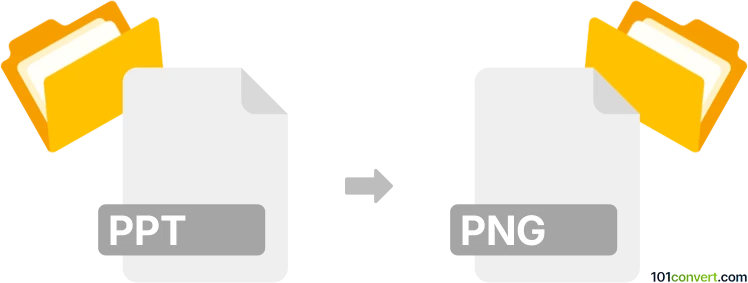
Bagaimana mengkonversi ppt ke png berkas
- Lainnya
- Belum ada peringkat.
101convert.com assistant bot
2hr
Memahami Format File PPT dan PNG
PPT adalah ekstensi file untuk presentasi Microsoft PowerPoint, yang banyak digunakan untuk membuat slideshow berisi teks, gambar, grafik, dan multimedia. PNG (Portable Network Graphics) adalah format gambar raster yang populer dikenal karena kompresi tanpa kehilangan kualitas dan dukungan transparansi, sehingga ideal untuk grafis web dan gambar berkualitas tinggi.
Kenapa mengonversi PPT ke PNG?
Mengonversi file PPT menjadi gambar PNG memungkinkan Anda membagikan slide secara individual sebagai gambar statis, menempatkannya di situs web, atau menggunakannya dalam dokumen tanpa memerlukan PowerPoint. Gambar PNG mempertahankan kualitas visual dan mendukung latar belakang transparan, yang berguna untuk desain dan keperluan presentasi.
Cara mengonversi PPT ke PNG
Ada beberapa metode untuk mengonversi file PPT menjadi gambar PNG. Hasil yang paling andal dan berkualitas tinggi diperoleh menggunakan Microsoft PowerPoint sendiri, tetapi juga ada konverter daring dan perangkat lunak pihak ketiga.
Menggunakan Microsoft PowerPoint
- Buka file PPT Anda di Microsoft PowerPoint.
- Pilih File → Export atau File → Save As.
- Pilih PNG sebagai format file.
- Pilih apakah akan mengekspor semua slide atau hanya slide saat ini.
- Klik Save. PowerPoint akan membuat gambar PNG untuk setiap slide di lokasi yang dipilih.
Perangkat lunak dan konverter terbaik
- Microsoft PowerPoint (Windows, Mac): Opsi paling akurat dan lengkap untuk mengonversi PPT ke PNG.
- Online2PDF (berbasis web): Alat daring gratis untuk mengonversi file PPT ke gambar PNG tanpa menginstal perangkat lunak.
- Zamzar (berbasis web): Antarmuka drag-and-drop sederhana untuk konversi PPT ke PNG secara cepat daring.
- LibreOffice Impress (Windows, Mac, Linux): Alternatif sumber terbuka yang dapat mengekspor presentasi sebagai gambar PNG.
Tips hasil terbaik
- Untuk kualitas gambar tertinggi, gunakan versi terbaru PowerPoint.
- Periksa pengaturan resolusi saat mengekspor untuk memastikan kejelasan.
- Periksa gambar PNG yang diekspor untuk masalah tata letak atau font, terutama jika menggunakan konverter daring.
Catatan: Catatan konversi ppt ke png ini tidak lengkap, harus diverifikasi, dan mungkin mengandung ketidakakuratan. Silakan pilih di bawah ini apakah Anda merasa informasi ini bermanfaat atau tidak.